Fügen Sie Programme und Dateien zur Favoritenliste im Windows Explorer hinzu
Verschiedenes / / February 15, 2022

Denkst du
Browser-Lesezeichen
und Ordner
Favoriten
sind irgendwie dasselbe? Ich fühle, dass sie es sind. So wie wir unsere bevorzugten und häufig besuchten Websites in unseren Browsern mit einem Lesezeichen versehen, können wir das auch
Stapeln Sie unsere bevorzugten Ordnerspeicherorte
unter dem Favoritenabschnitt (linker Bereich aka
Navigationsbereich
) unter Windows 7. Damit können Benutzer problemlos
ihre wichtigen Ordnerverzeichnisse erreichen
mit einem einzigen Klick.
Sie wissen, wie man Ordner zu Favoriten hinzufügt, richtig? Wenn nicht, lassen Sie mich Ihnen sagen, dass Sie einfach einen Ordner ziehen und ihn über den Favoritenbereich lassen können, um dort einen Link zu erstellen.
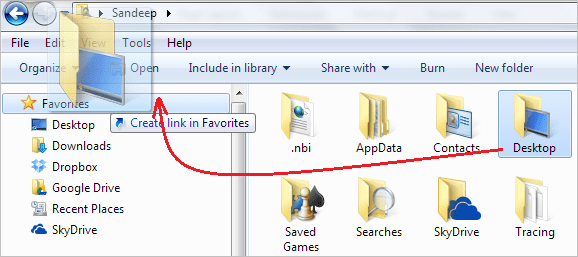
Oder klicken Sie an einem bevorzugten Ort mit der rechten Maustaste auf das Favoriten Abschnitt und wählen Sie aus Aktuellen Standort zu Favoriten hinzufügen.

Nun, haben Sie jemals etwas Ähnliches mit einer Datei oder einer Anwendung versucht, die Sie an den Favoritenbereich anheften wollten? Es nicht erlauben Ihnen, sie hinzuzufügen. Ja, nur für Ordner, Dateien und Programme bekommen Sie nicht die Liebe der Favoriten. zumindest nicht über den Standardweg.

Es gibt natürlich Workarounds. Dinge wie Dropbox und SkyDrive erscheinen in diesem Abschnitt aufgrund einer anderen Art von Konfiguration und genau das werden wir heute untersuchen.
Schritte zum Hinzufügen einer Anwendung oder Datei zum Favoritenordner
Der Vorgang ist so einfach wie das Erstellen einer Verknüpfung für eine Datei oder ein Programm und das anschließende Hinzufügen zur Liste der Einträge im Benutzerkonto Verknüpfungen Mappe. Dazu können Sie mehrere Wege wählen. Aber der Einfachheit halber nehmen wir ein Beispiel und diskutieren den einfachsten Weg.

Schritt 1: Öffnen Sie eine Instanz von Windows Explorer und navigieren Sie zum .exe-Speicherort der Anwendung, die Sie hier hinzufügen möchten. Zum Beispiel werden wir nehmen Notizblock. Der Dateityp „Anwendung“ von Notepad befindet sich im Ordner system32 auf Ihrem Laufwerk C:.

Schritt 2: Öffnen Sie eine weitere Instanz des Windows-Explorers und navigieren Sie zu Ihrem Ordner „Links“. Die Adresse sollte sein C:\Benutzer\Benutzername\Links. Oder Sie können den Ausführen-Dialog starten und Links eingeben und drücken Eingeben.
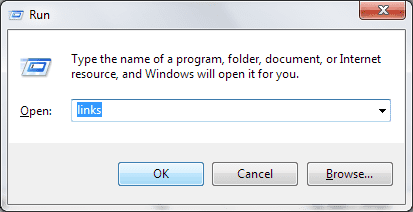
Schritt 3: Halten Sie nun die Anwendungsdatei (hier notepad.exe) mit der Maustaste gedrückt, ziehen Sie sie in den Ordner Links und lassen Sie sie dort.
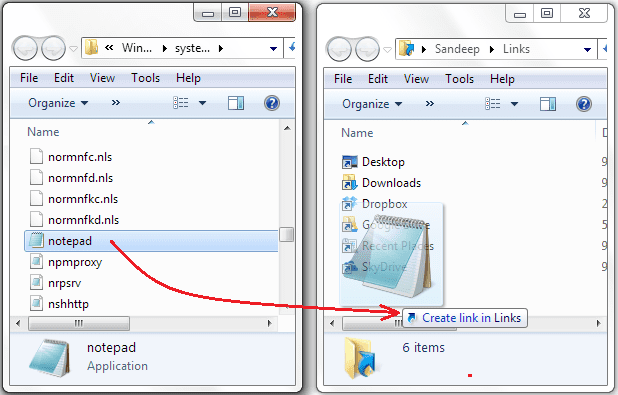
Einfach, nicht wahr? Schließen Sie alle Instanzen von Windows Explorer und wenn Sie das nächste Mal eine öffnen, können Sie Ihre Lieblingsanwendung in der Liste erkennen.
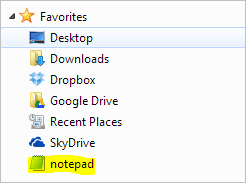
Fazit
Glauben Sie nicht, dass Sie damit Ihre Lieblingsanwendungen auch unterwegs öffnen können? Ich meine, Sie müssen nicht einmal den Explorer verlassen oder im Startmenü danach suchen oder auf Ihrem überladenen Desktop suchen. Es hat wunderbar für mich funktioniert und ich hoffe, es funktioniert auch für Sie.
Wenn Sie einen ähnlichen Trick kennen, lassen Sie es uns wissen und wir werden daran arbeiten, daraus einen vollwertigen Beitrag zu machen. 🙂
Zuletzt aktualisiert am 02. Februar 2022
Der obige Artikel kann Affiliate-Links enthalten, die Guiding Tech unterstützen. Dies beeinträchtigt jedoch nicht unsere redaktionelle Integrität. Die Inhalte bleiben unvoreingenommen und authentisch.



